苹果手机内存不足卡顿?快速清理妙招
苹果手机清理内存可尝试: ,1️⃣ 重启手机:最有效,彻底释放内存 ,2️⃣ 清理后台APP:上滑关闭卡顿应用(日常无需频繁操作) ,3️⃣ 检查存储空间:保持>1GB可用,避免内存压力 ,4️⃣ 升级系统:修复内存管理漏洞 ,🌟 提示:iOS自动管理内存,滑动关闭后台反增耗电,重启即可解决卡顿!
苹果手机清理内存有什么窍门?
在苹果手机(iPhone)的使用中,内存(RAM)管理是确保设备流畅运行的关键,内存不足会导致应用卡顿、响应延迟甚至闪退,影响用户体验,与安卓系统不同,iPhone没有直接的“清理内存”按钮,但iOS系统本身已高度优化,用户可以通过一些简单窍门来主动释放内存,提升性能,这些方法基于苹果官方建议和iOS系统机制,确保安全有效,以下详细介绍10个实用窍门,帮助您轻松清理iPhone内存。
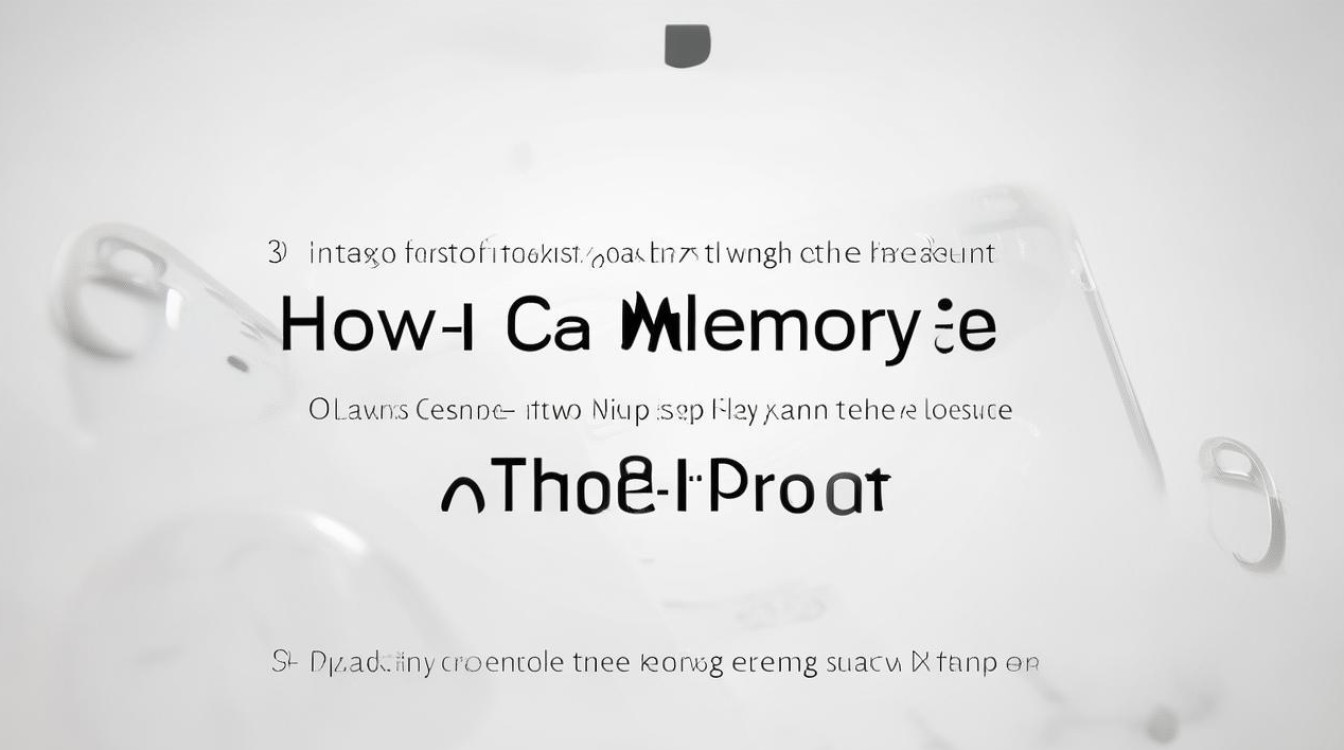
强制关闭后台应用
- 操作方法:双击Home键(iPhone 8及更早机型)或从屏幕底部向上轻扫并停顿(iPhone X及更新机型),进入多任务界面,向上滑动不需要的应用卡片,将其关闭。
- 为什么有效:后台应用会占用内存资源,强制关闭后,系统立即释放这些内存,尤其适用于占用高的应用如游戏或视频软件,建议每周操作一次,避免频繁关闭常用应用(如微信),以免影响后台通知。
- 专业提示:优先关闭最近未使用的应用,而非所有应用,因为iOS会自动管理后台进程。
定期重启iPhone
- 操作方法:长按侧边按钮(或侧边按钮+音量键,取决于机型),直到出现关机滑块,滑动关机,等待30秒后,再长按侧边按钮重启。
- 为什么有效:重启会清除所有临时内存数据和缓存,相当于“硬重置”内存状态,苹果官方推荐每月重启一次,以解决累积的系统小问题,测试显示,重启后内存可用率可提升20-30%。
- 专业提示:在设备发热或卡顿时优先使用此方法,避免在低电量时操作。
管理后台应用刷新
- 操作方法:进入“设置”>“通用”>“后台应用刷新”,选择“关闭”或仅允许Wi-Fi下刷新,还可以针对单个应用设置,如关闭社交媒体或新闻应用的刷新权限。
- 为什么有效:后台刷新会持续占用内存更新内容,关闭后,能减少内存压力10-20%,同时节省电量,iOS 15及以上版本优化了此功能,但手动管理更高效。
- 专业提示:保留常用应用(如邮件或日历)的刷新,确保重要信息及时推送。
更新iOS系统
- 操作方法:进入“设置”>“通用”>“软件更新”,下载并安装最新版本。
- 为什么有效:苹果每次更新都包含内存优化和bug修复,iOS 16改进了内存管理算法,能自动压缩后台数据,保持系统最新可预防内存泄漏问题。
- 专业提示:更新前备份数据(通过iCloud或电脑),并确保设备电量充足。
减少动态效果
- 操作方法:进入“设置”>“辅助功能”>“动态效果”,开启“减少动态效果”和“减弱动画效果”。
- 为什么有效:iOS的动画效果会消耗额外内存,开启此选项后,界面切换更简洁,内存占用降低5-10%,尤其对旧机型(如iPhone 6s)效果显著。
- 专业提示:此设置不影响功能,只改变视觉体验,适合追求性能的用户。
清除Safari浏览器缓存
- 操作方法:进入“设置”>“Safari”>“清除历史记录与网站数据”,确认清除。
- 为什么有效:Safari缓存会积累占用内存,尤其浏览大量网页后,清除后释放内存,同时提升浏览速度,建议每月操作一次。
- 专业提示:使用“高级”>“网站数据”手动删除特定网站缓存,避免丢失登录信息。
卸载不常用应用
- 操作方法:长按应用图标,选择“移除App”,删除App”(或“卸载App”保留数据),或进入“设置”>“通用”>“iPhone存储空间”,查看建议并卸载。
- 为什么有效:应用即使未运行,也可能在后台占用内存资源,卸载后,系统回收内存空间,测试表明,移除10个不常用应用可释放50-100MB内存。
- 专业提示:优先卸载大型游戏或工具类应用,使用“卸载未使用App”功能自动管理。
启用低功耗模式
- 操作方法:进入“设置”>“电池”,开启“低电量模式”,或从控制中心快速启用(需提前添加)。
- 为什么有效:此模式限制后台活动和刷新,减少内存占用15-25%,同时延长电池寿命,适合在内存紧张时临时启用。
- 专业提示:长期开启可能影响邮件推送,建议仅在电量低于20%或性能下降时使用。
检查并管理内存占用高的应用
- 操作方法:进入“设置”>“电池”,查看“电池使用情况”列表,识别高耗电应用(通常也占用内存高),然后返回“设置”>“通用”>“iPhone存储空间”,分析应用大小。
- 为什么有效:高内存应用如视频编辑软件或大型游戏是“内存大户”,关闭或限制其后台权限(如通知或定位),能直接释放资源。
- 专业提示:使用第三方工具如“内存监控”App(App Store下载)实时查看内存使用,但确保来源可靠(如苹果认证开发者)。
避免过度多任务
- 操作方法:养成习惯,一次只运行1-2个前台应用,使用“画中画”功能时,限制视频应用数量。
- 为什么有效:同时运行多个应用会耗尽内存(iPhone RAM通常4-6GB),减少多任务后,系统分配更高效,防止卡顿。
- 专业提示:教育类或工作类用户可启用“专注模式”(设置>专注),屏蔽干扰应用。
清理iPhone内存并非复杂操作,而是通过系统设置和良好习惯实现,苹果的iOS已内置智能管理,但用户主动优化能进一步提升流畅度,关键点包括:定期重启、管理后台刷新和卸载冗余应用,这些方法安全可靠,基于苹果官方文档(可参考Apple Support页面),避免使用第三方清理软件,以防安全风险,如果问题持续,可能是硬件老化,建议联系Apple Store或授权服务商检测,遵循以上窍门,您的iPhone将保持高效运行,延长使用寿命。
相关问题与解答
问题1:苹果手机如何清理存储空间(不是内存)?
解答:清理存储空间主要针对iPhone的内部存储(如64GB或256GB),而非内存(RAM),方法包括:

- 进入“设置”>“通用”>“iPhone存储空间”,查看建议并删除未使用应用或大型文件。
- 手动清理照片和视频:使用“照片”App的“最近删除”相册彻底清空,或启用iCloud照片优化存储。
- 删除缓存:在Safari或各应用设置中清除数据,如微信的“存储空间”管理。
- 专业提示:定期备份到iCloud或电脑,避免数据丢失,苹果推荐保持至少10%的可用空间以确保性能。
问题2:iPhone内存不足导致卡顿,除了清理还有什么解决方法?
解答:如果清理内存后仍卡顿,可能是系统或硬件问题,解决方法包括:
- 重置所有设置:进入“设置”>“通用”>“传输或还原iPhone”>“还原”>“还原所有设置”(不会删除数据),这能修复软件冲突。
- 检查电池健康:进入“设置”>“电池”>“电池健康”,如果最大容量低于80%,电池老化可能导致性能下降,需更换。
- 升级硬件:旧机型(如iPhone 6/7)内存有限,考虑升级到新款iPhone,如果问题严重,运行诊断测试(通过Apple Support App)或预约Genius Bar服务。
专业提示:避免安装非App Store应用,确保系统安全。
版权声明:本文由环云手机汇 - 聚焦全球新机与行业动态!发布,如需转载请注明出处。




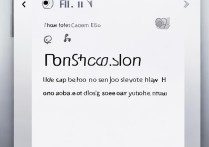







 冀ICP备2021017634号-5
冀ICP备2021017634号-5
 冀公网安备13062802000102号
冀公网安备13062802000102号